win7系统启动u盘怎么制作
- 时间:2022年11月23日 14:39:04 来源:魔法猪系统重装大师官网 人气:4986
如果想要用u盘重装win7系统的话,就需要先借助工具来制作win7系统启动u盘。有很多网友不知道win7系统启动u盘怎么制作,下面小编就以装机吧工具为例,演示下win7系统启动u盘的制作教程。
工具/原料
系统版本:Windows7
品牌类型:宏基Acer V5
软件版本:咔咔装机一键重装系统1.0.0.100
win7系统启动u盘:
1、打开下载好的咔咔装机一键重装系统,选择U盘重装系统。
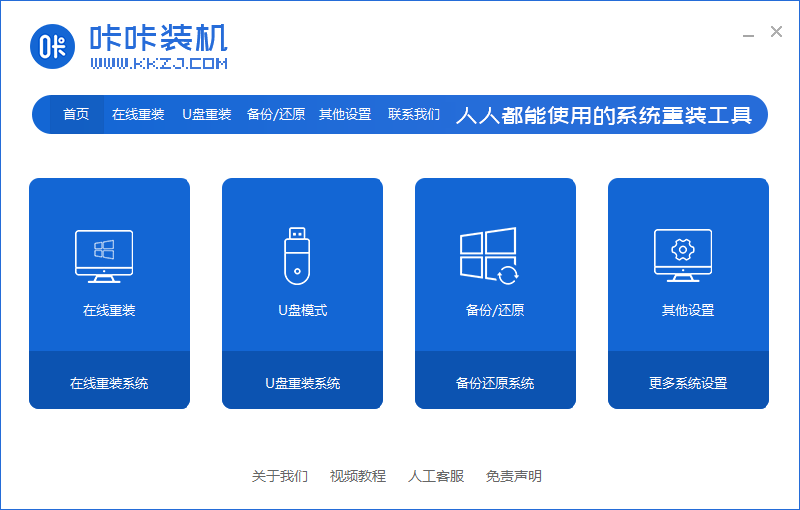
2,选择U盘模式,点击“开始制作”下一步。
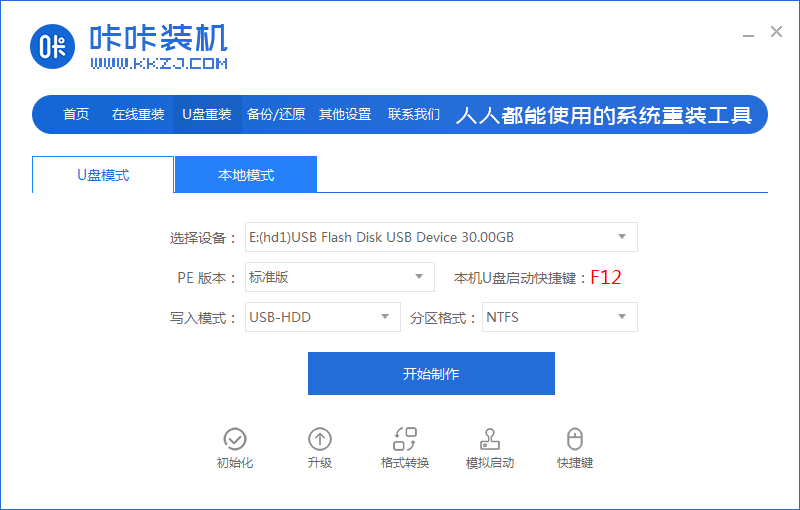
3,勾选自己想要安装的操作系统,点击“开始制作”。
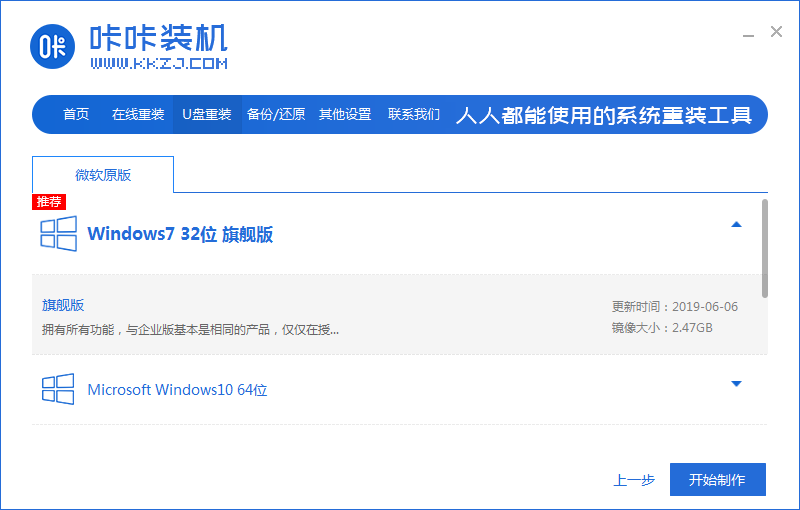
4,等待咔咔装机提示“启动u盘制作成功”后,我们可以先点击“预览”。
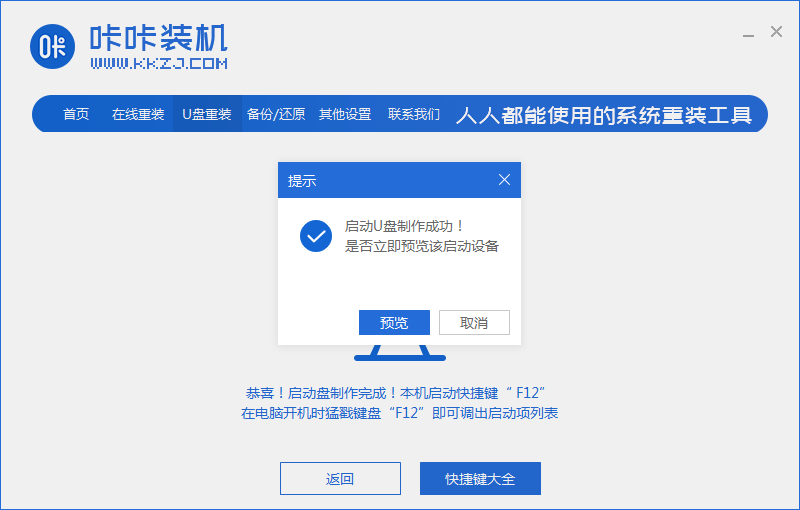
5.进入pe之后,系统自动开始安装。
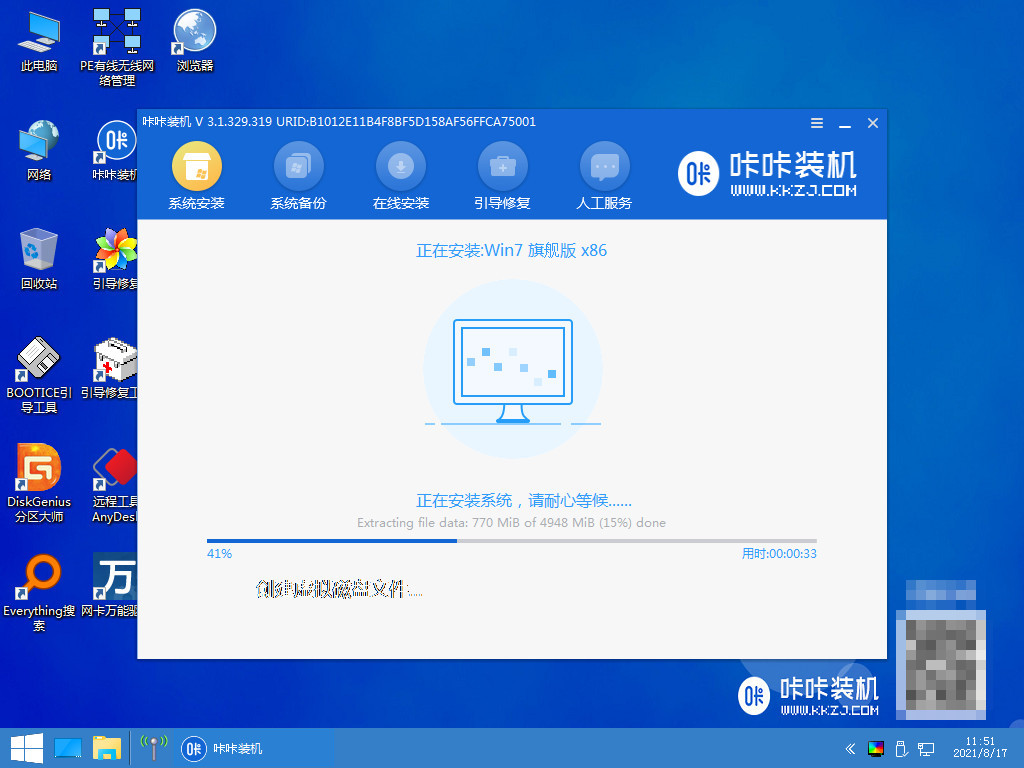
6.安装完成后,系统会自动重启进入部署工作。
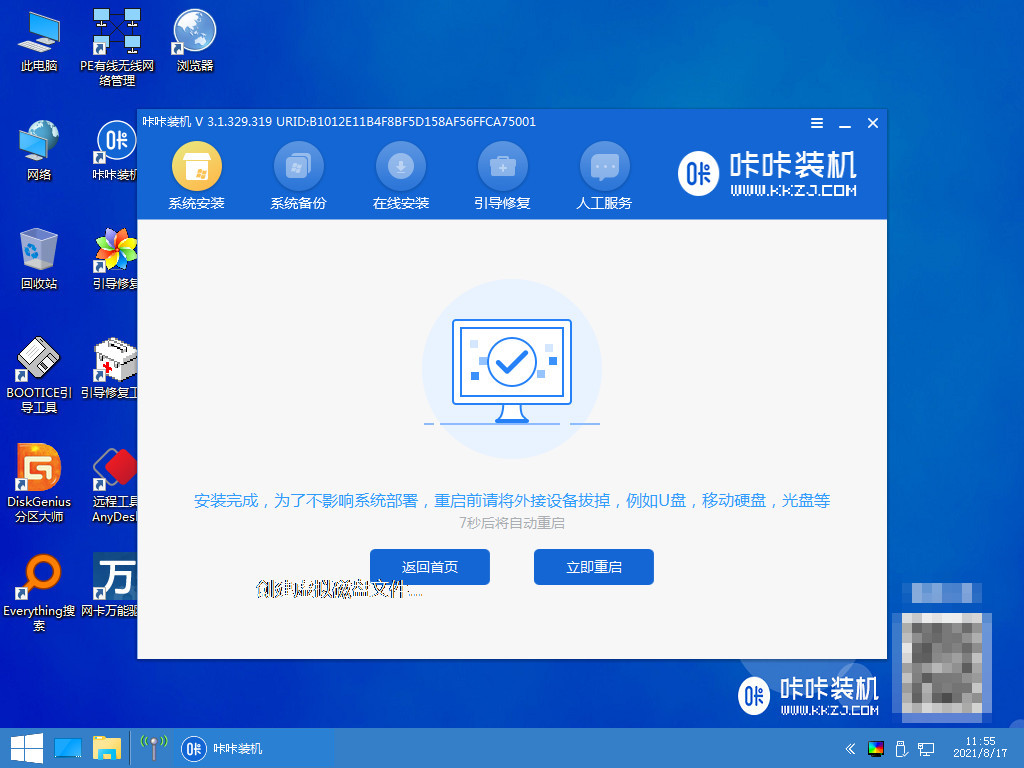
7.部署完成后就会进入全新的系统。安装到此结束了。享受新系统吧!
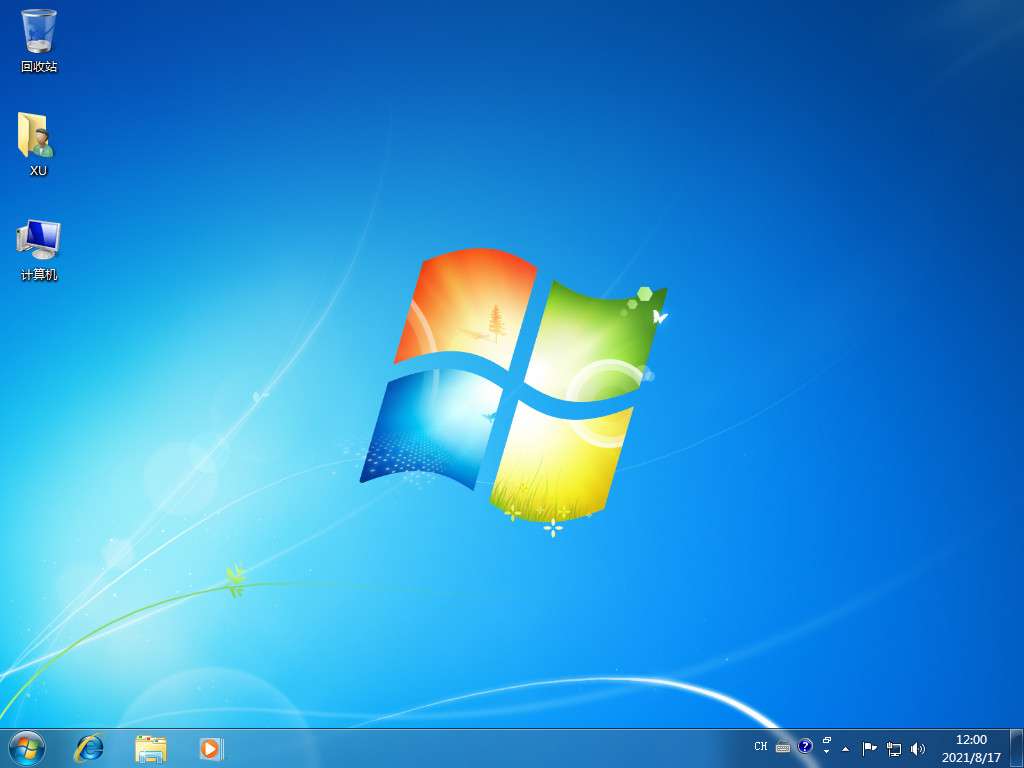
总结:
1、打开咔咔装机制作启动U盘。
2.重启进入pe安装系统
启动u盘,win7系统启动u盘怎么制作,win7系统启动u盘
上一篇:bios设置显卡启动顺序的方法
下一篇:u盘安装xp系统方法步骤









